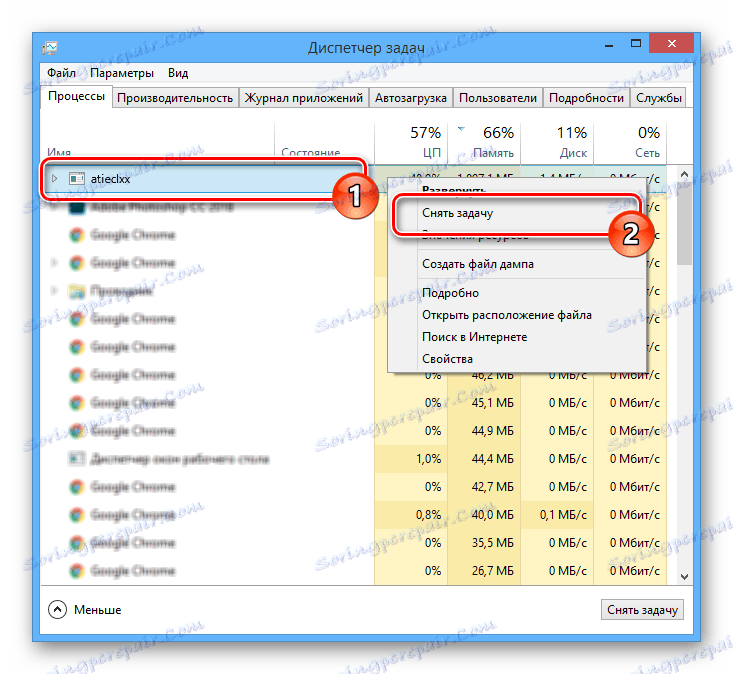Jaký je proces atieclxx.exe
V operačním systému Windows Často můžete najít proces atieclxx.exe spuštěný na pozadí a v některých případech spotřebovávat velké množství zdrojů. Tento soubor nesouvisí s operačním systémem a v případě potřeby může být smazán standardními prostředky.
Obsah
Proces atieclxx.exe
Tento proces, i když není systémový, patří k převážně bezpečným souborům a je spojen se softwarem společnosti AMD. Provádí se v případech, kdy máte v počítači nainstalovanou grafickou kartu AMD a odpovídající programy.
Hlavní úkoly
Proces atieclxx.exe a současně služba klientských modulů externích událostí AMD by měly fungovat správně a měly by být spuštěny výlučně během maximálního pracovního zatížení grafické karty při vyčerpání standardní grafické paměti. Tento soubor je součástí knihovny ovladače a umožňuje grafickému adaptéru dodatečně použít paměť RAM.
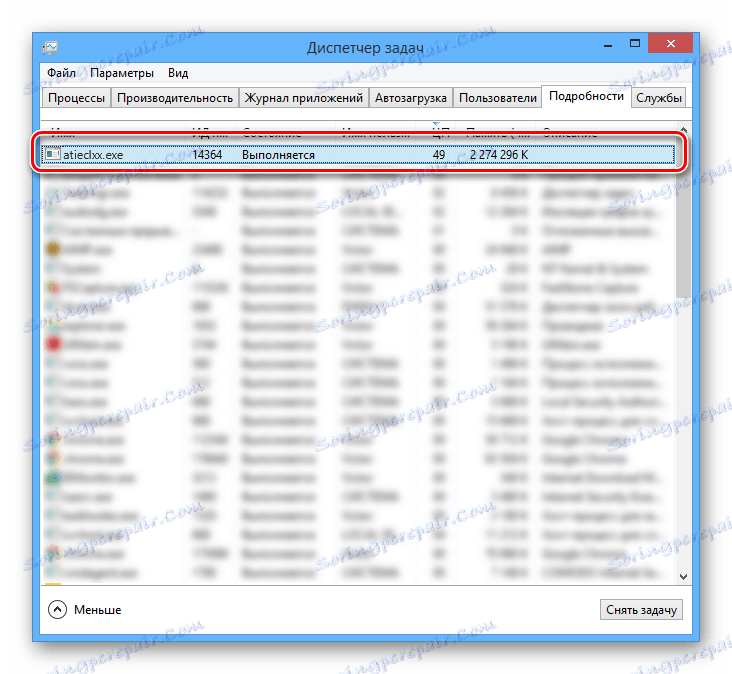
Ve stavu zanedbání může spotřebovat velké množství počítačových prostředků, ale pouze v případě, že běží současně mnoho aplikací. V opačném případě je příčinou virové infekce.
Umístění
Stejně jako většina jiných procesů lze atieclxx.exe nalézt v počítači jako soubor. Chcete-li to provést, stačí použít standardní vyhledávání v systému Windows.
- Na klávesnici stiskněte kombinaci kláves "Win + F" . V systému Windows 10 je třeba použít kombinaci "Win + S" .
- Do textového pole zadejte název daného procesu a stiskněte tlačítko "Enter" .
- Klepněte pravým tlačítkem na soubor a vyberte možnost "Otevřít umístění souboru" . Také může být tento řetězec zobrazen jinak, například v Windows 8.1 musíte vybrat "Otevřít složku se souborem".
- Nyní by se měl otevřít systémový adresář "System32" . Pokud je soubor na jiném místě v počítači, měl by být odstraněn, protože je to pravděpodobně virus.
C:WindowsSystem32

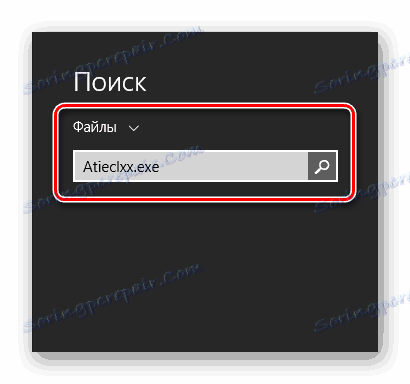
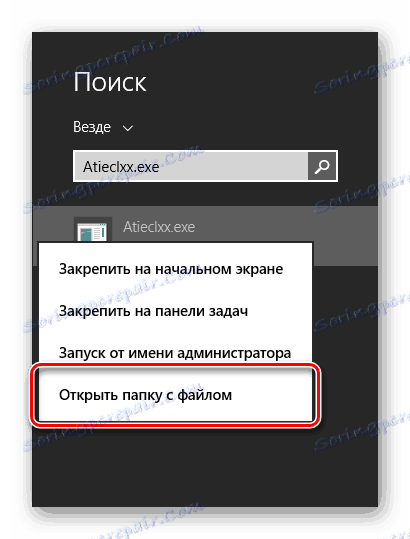
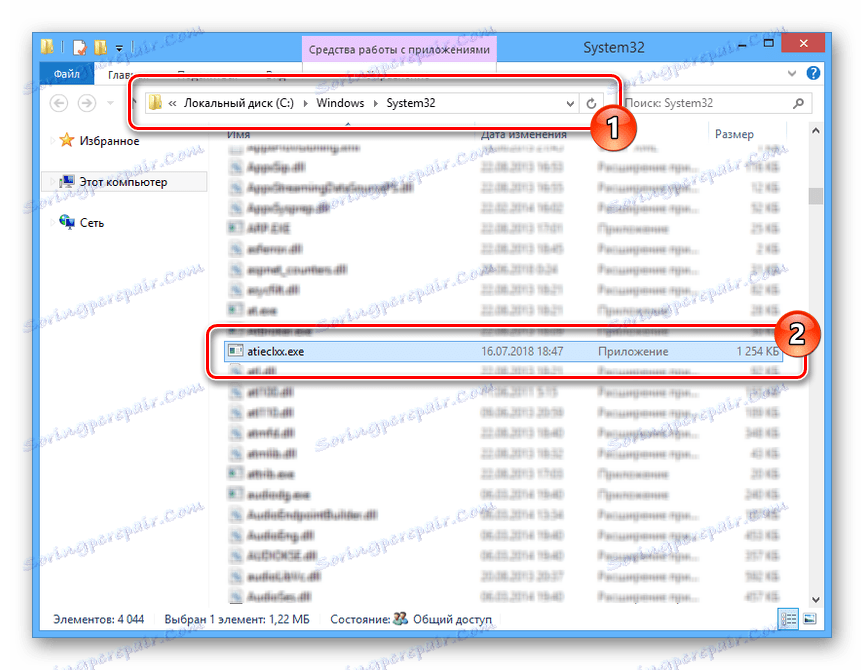
Pokud se ještě potřebujete zbavit souboru, udělejte to lépe prostřednictvím programu "Programy a funkce" prováděním odstranění programu Advanced Micro Devices nebo externích událostí AMD.
Viz též: Jak odstranit ovladače grafických karet
Správce úloh
Pokud je to nutné, můžete pozastavit spuštění atieclxx.exe prostřednictvím Správce úloh a také jej odebrat při spuštění při spuštění systému.
- Na klávesnici stiskněte kombinaci kláves "Ctrl + Shift + Esc" a na kartě Procesy najděte položku "atieclxx.exe" .
Viz též: Jak otevřít "Správce úloh"
- Klikněte pravým tlačítkem myši na nalezený řádek a vyberte položku "Odebrat úlohu" .
![Použití položky Zrušit úlohu na položce Atieclxx]()
V případě potřeby potvrďte vypnutí pomocí vyskakovacího okna.
- Přejděte na záložku "Startup" a vyhledejte řádek "atieclxx.exe" . V některých případech může být položka chyběna.
- Klikněte pravým tlačítkem myši a klikněte na řádek "Zakázat" .
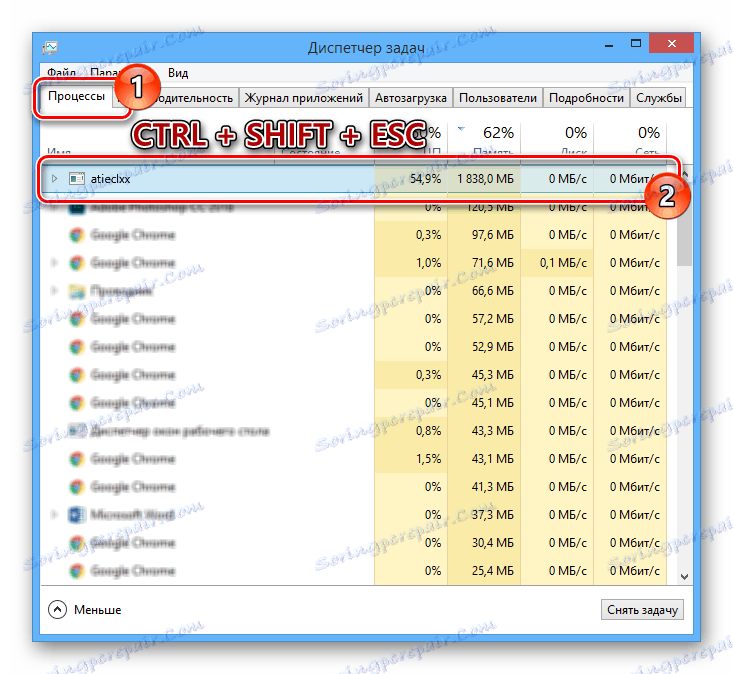
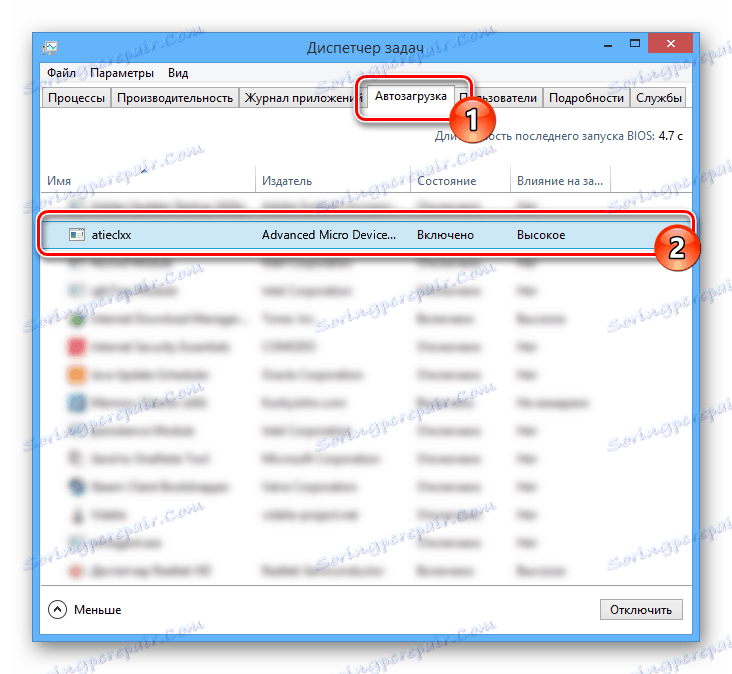

Po provedených akcích budou aplikace, které spotřebovávají velké množství paměti, uzavřeny.
Vypnutí služby
Kromě zakázání procesu v nástroji Správce úloh musíte provést totéž se speciální službou.
- Na klávesnici použijte kombinaci kláves "Win + R" v okně, které se otevře, vložte níže uvedený dotaz a stiskněte "Enter" .
services.msc - Najděte položku "Utility programu AMD External Events" a dvakrát klikněte na něj.
- Nastavte hodnotu na hodnotu "Zakázáno" v bloku "Typ spouštění" a službu zastavte pomocí příslušného tlačítka.
- Nastavení můžete uložit pomocí tlačítka "OK" .
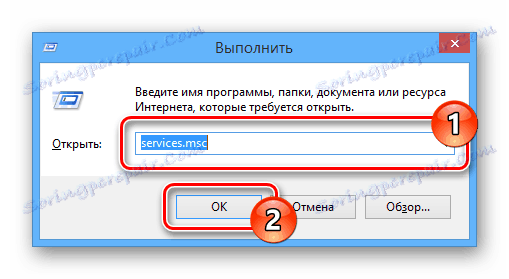

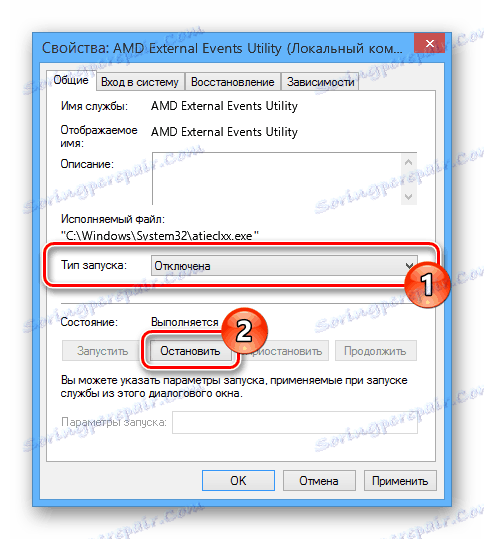
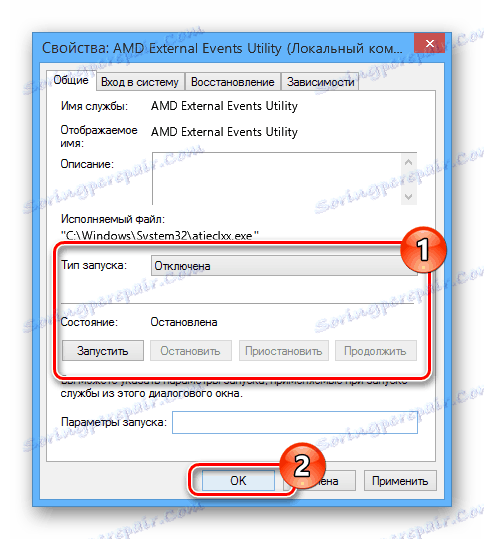
Poté bude služba deaktivována.
Virové infekce
Pokud používáte grafickou kartu NVIDIA nebo Intel, je tento proces pravděpodobně virem. V tomto případě by nejlepším řešením bylo použít antivirový program a zkontrolovat počítač kvůli infekci.
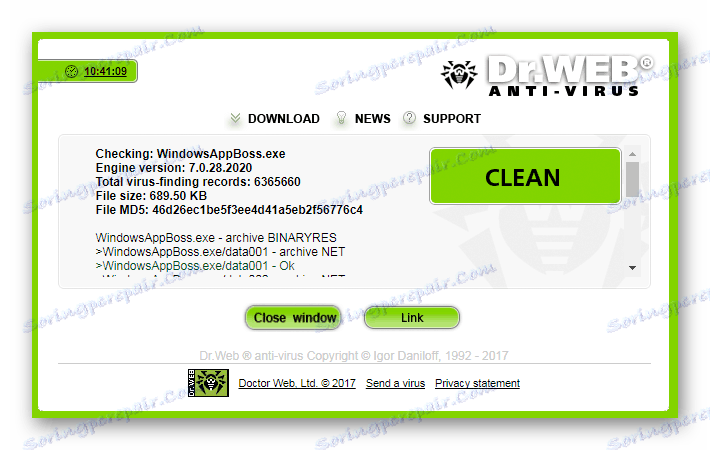
Více informací:
Nejlepší Antivirusy
Skenování počítače viry bez antivirového programu
Online počítačový scan pro viry
Také je vhodné vyčistit systém nečistot pomocí programu CCleaner . To je zvláště důležité s ohledem na položky registru.
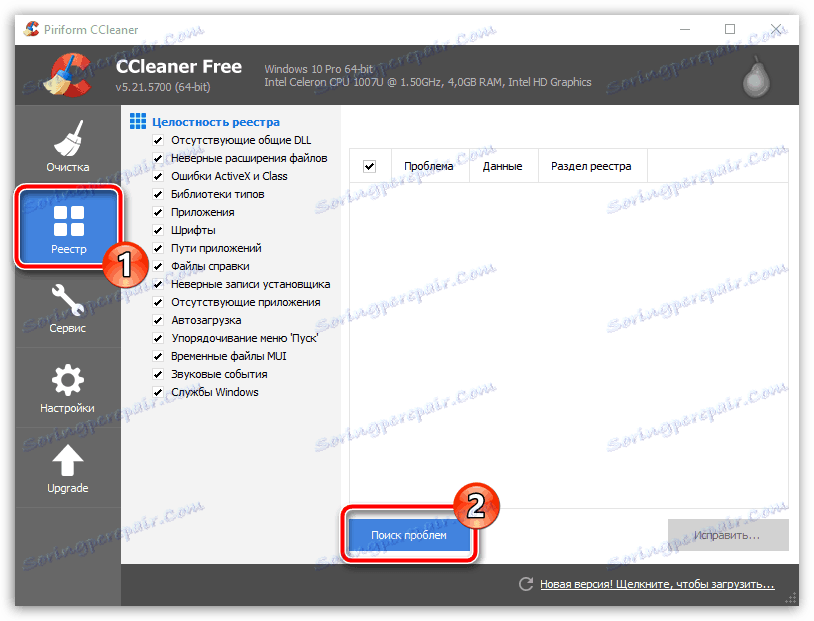
Více informací: Vyčištění systému z odpadků pomocí CCleaner
Závěr
Proces atieclxx.exe a odpovídající služba jsou zcela bezpečné a ve většině případů je možné je zakázat pomocí Správce úloh.